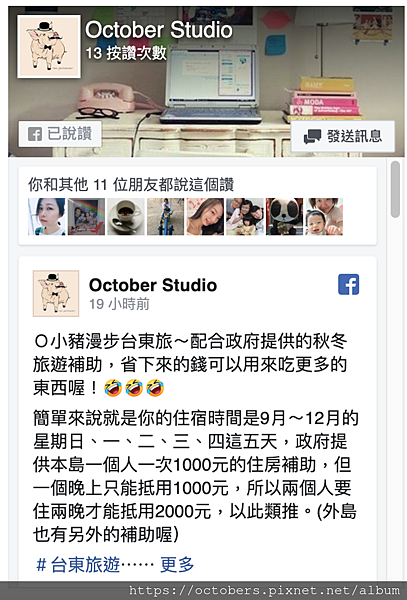
如果你跟O小豬一樣,不會什麼語法或是程式碼等,
但又想跟上圖一樣將FB的連結嵌入自己痞客邦部落格的首頁,
而不是像下圖只是一個單純的連結!(感覺很空虛啊!!)

現在只要跟著以下步驟,就可以完成放入有圖且生動活潑版的FB連結囉!
這篇要教大家兩種顯示在首頁側欄FB連結的樣式
樣式 1:隱藏款
(O小豬:平常會隱藏在側邊,僅顯示Facebook字樣,當滑鼠滑過時會跳出圖樣跟連結)

滑鼠滾過後

樣式 2:常駐款(O小豬:會直接顯示在首頁側欄中)

這兩種樣式的步驟都是一樣的,可以只選一個樣式,也可以兩種都放,一個樣式一個欄位喔
步驟一:打開「部落格後台」→點選「側欄管理」

步驟二:點選「新增欄位」

步驟三:點選「新增欄位」→填入「標題」
(O小豬:標題可以自己另取喔)

步驟四:找到自己的FB的帳號
(打開粉絲團的首頁,網址的後面就是帳號喔,例如OS的帳號就是October-Studio-612292398922922)

步驟五:填入「內容」
(O小豬:複製下列的語法後貼入內容,並將綠色的部分替換成自己的帳號,粉色的部分替換成粉絲團名稱)
(注意:一個樣子要新增一個欄位喔!!!)
樣式1的語法
<script id="float_fb" src="//pic.sopili.net/pub/float_fb/widget.js" data-href="https://www.facebook.com/October-Studio-612292398922922/" async></script>
樣式2的語法
<div id="fb-root"></div>
<script async defer crossorigin="anonymous" src="https://connect.facebook.net/zh_TW/sdk.js#xfbml=1&version=v4.0"></script>
<div class="fb-page" data-href="https://www.facebook.com/October-Studio-612292398922922/" data-tabs="timeline" data-width="" data-height="" data-small-header="true" data-adapt-container-width="true" data-hide-cover="false" data-show-facepile="true"><blockquote cite="https://www.facebook.com/October-Studio-612292398922922/" class="fb-xfbml-parse-ignore"><a href="https://www.facebook.com/October-Studio-612292398922922/">October Studio</a></blockquote></div>
步驟六:將新增好的欄位從「版為暫存區」拖到「側欄」自己想要的位置

完成以上的六個步驟,這樣就大功告成啦!!!!
喜歡請幫我們點讚、分享、追蹤、訂閱喔!![]()


 留言列表
留言列表
